Det er mange ting vi kan gjøre på Internett, og de fleste av dem i dag innebærer å fylle ut skjemaer. Det er vanlig at når du ønsker å registrere deg som medlem på et nettsted eller et forum, blir du bedt om å gi grunnleggende informasjon om deg selv, for eksempel etternavn, e-postadresse, kjønn, telefonnummer og etc i det gitte registreringsskjemaet.
Selv for ting som å laste ned freeware må du noen ganger fylle ut lange og ganske personlige detaljer. Noen skjemaer på nettet er ikke så irriterende og ber bare om noen få ting, men andre vil vite nesten alt om deg. Enten du vil fylle ut et skjema med ekte eller falsk informasjon, de er så vanlige at det blir en veldig kjedelig oppgave. Å fylle ut skjemaer kan være enda mer irriterende enn å fylle ut CAPTCHAer.

Nettlesere som Chrome og Firefox har noen alternativer for å automatisk fylle ut grunnleggende skjemadata som navn, adresse, e-post, telefonnummer og kredittkort, men de er litt begrensende. En nettleserutvidelse kan imidlertid være langt mer avansert og lagre mye mer data for når skjemaer krever mer enn bare standardinformasjon. Her viser vi deg fem nettleserutvidelser for enkelt å fylle ut online skjemaer. 1. RoboForm
De fleste vil kjenne RoboForm som en passordbehandler som LastPass eller BitWarden. Det som gjør RoboForm ekstra nyttig er dens kraftige skjemautfyllingsfunksjon som har felt for nesten alt du kan tenke på når du fyller ut et online skjema. Du kan installere skrivebordsapplikasjonen som tilbyr noen få ekstra funksjoner som automatisk utfylling uten å spørre og en nettlesers kontekstmeny, men å installere bare utvidelsen fungerer bra.
Du må først opprette en Roboform-konto fra utvidelsen med en e-post og passord. Hvis du også vil bruke passordhåndteringsfunksjonene eller ha sensitiv informasjon i skjemautfyllingsdataene, velger du et sterkt passord. Skjemadata kan legges til Roboform på et par måter; ved manuelt å fylle ut en identitet eller lagre et utfylt skjema for et bestemt nettsted.
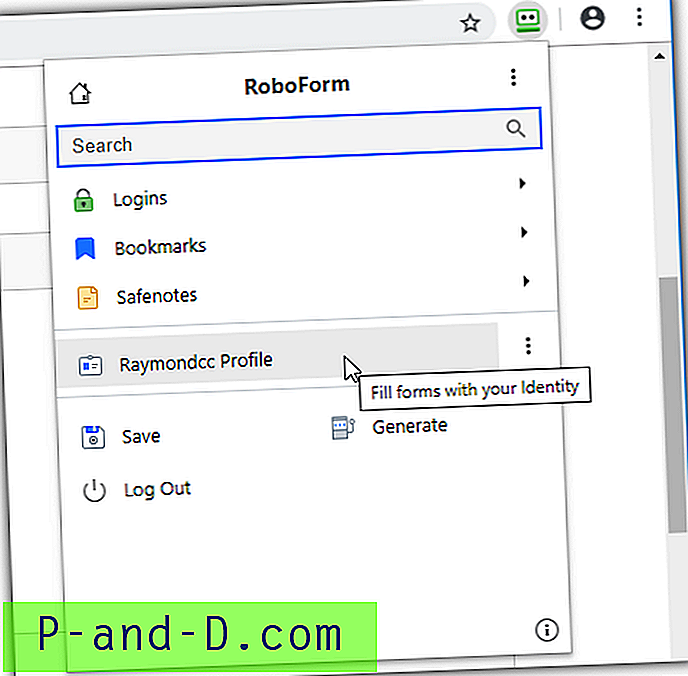
Hvis du fyller ut de nødvendige feltene i en identitet, kan du automatisk fylle ut et skjema for ethvert nettsted. Opprett en ny identitet fra RoboForm-menyen, høyreklikk på identiteten og velg Rediger. Dette åpner et vindu med felt for dusinvis av skjemaoppføringer. Det er faner for Person, Forretning, Pass, Adresse, Kredittkort, Bankkonto, Bil og en Tilpasset-fane for å legge til felt manuelt.
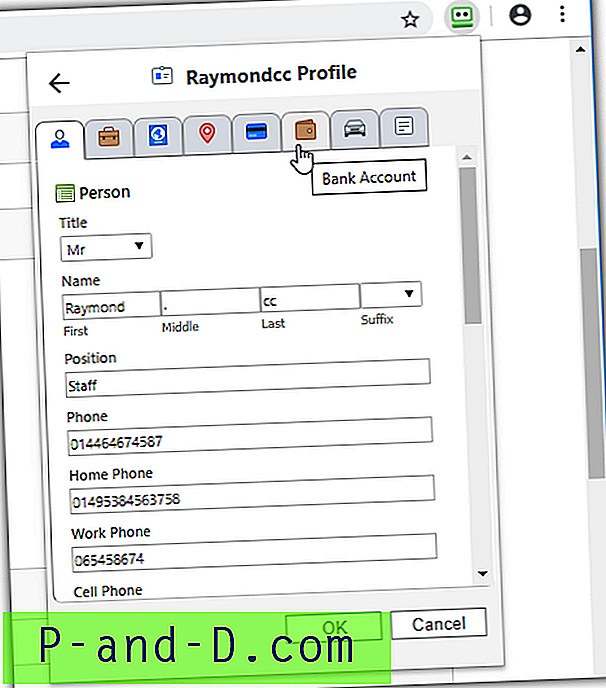
Når du har fylt ut alle nødvendige felt, kan du besøke et nettsted med et skjema, klikke på RoboForm-ikonet og deretter på Identiteten din for å fylle den ut. Hvis det er en bestemt webside som du vil lagre alle feltene du har skrevet inn, klikk på RoboForm-ikonet og klikk Lagre. Neste gang du besøker den samme siden, vil skjemaet automatisk fylle ut og sende inn. En oppføring vises over identitetene som kan redigeres, slettes og etc.
RoboForm har stasjonære applikasjoner for Windows og Mac OSX samt mobilapper for iOS og Android. Det pleide å være en begrensning på bare 10 lagrede pålogginger i gratisversjonen av RoboForm, men i disse dager er det ubegrenset innlogging.
Last ned RoboForm for Chrome | RoboForm for Firefox
2. Autofyll for Chrome av Fillr
Fillr sier utvidelsen deres er det mest nøyaktige og intelligente fyllstoffet i verden, noe som er ganske dristig å hevde. Som en frittstående utfyllingsutvidelse er Autofill enkel å bruke og har et betydelig antall felt som kan fylles ut for å gjøre skjemautfylling mer fullstendig. Imidlertid er det bare en enkelt profil, slik at du ikke kan opprette forskjellige profiler for forskjellige scenarier.
I tillegg til en standard fane for utfyllingsskjema med navn, adresse, e-post og mobiltelefon, er det andre mer detaljerte seksjoner å fylle ut fra fanen Min profil. De er; Personlige detaljer, kontaktdetaljer, adresser, kredittkort, identifikasjon og passord. Selv om det bare er en enkelt profil, kan du konfigurere og velge mellom flere adresser, e-postmeldinger, telefonnumre, kredittkort og passord.
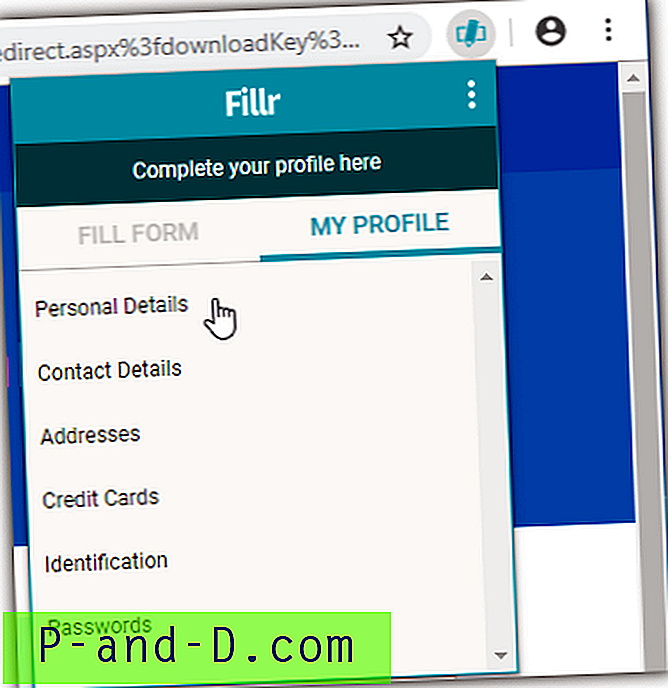
Under den første lanseringen vil utvidelsen kreve å sette opp en PIN-kode som vil være nødvendig når du vil ha tilgang til kredittkort eller passord. PIN-alternativet kan slås av hvis du ikke vil ha det. Skriv inn navn og e-postadresse for å fullføre installasjonen og komme i gang. Etter å ha lagt til data til alle de nødvendige feltene i autofyll, trykker du bare på "Fyll skjemaet" når du støter på et skjema som må fylles ut.
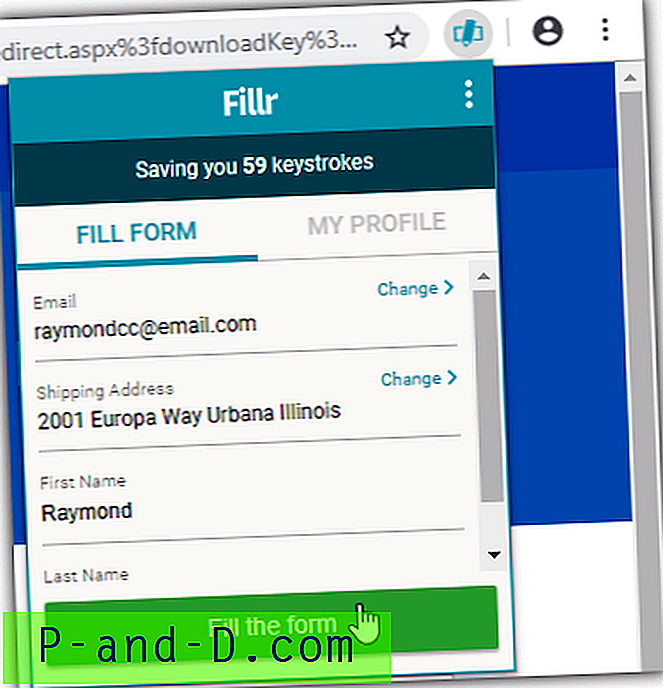
Det er et alternativ i Innstillingsmenyen (øverst til høyre) for å synkronisere utvidelsesdataene til Dropbox. En av ulempene med autofyll er at du ikke kan legge til ukjente felt manuelt eller be den om å lære dem. Hvis spesifikke felt eller til og med hele skjemaet ikke blir gjenkjent, må du kontakte Fillr slik at de kan legge til dataene og fikse skjemaet slik at det fungerer i fremtiden.
Last ned Autofill for Chrome av Fillr
3. Form fyllstoff
Form Filler er designet med tanke på utviklere slik at de raskt kan teste sine egne online skjemaer. Det kan også være veldig nyttig for en gangs bruk av skjemaer som må fylles ut for ting som å laste ned gratis programvare, ebøker og etc. Tanken bak Form Filler er å automatisk fylle alle feltene i et skjema med tilfeldige eller dummy data som vil være god nok til å omgå skjemaet og fortsette.
Fordi du ikke trenger å oppgi noen av dine egne opplysninger i Form Filler-utvidelsen, er den klar til å gå så snart den er installert. Alt du trenger å gjøre er å besøke et elektronisk skjema og klikke på skjemafyllingsverktøylinjeikonet. Feltene i skjemaet vil umiddelbart fylles ut med relevante, men tilfeldige data. Klikk på verktøylinjeikonet igjen for å erstatte gjeldende data med noe annet.
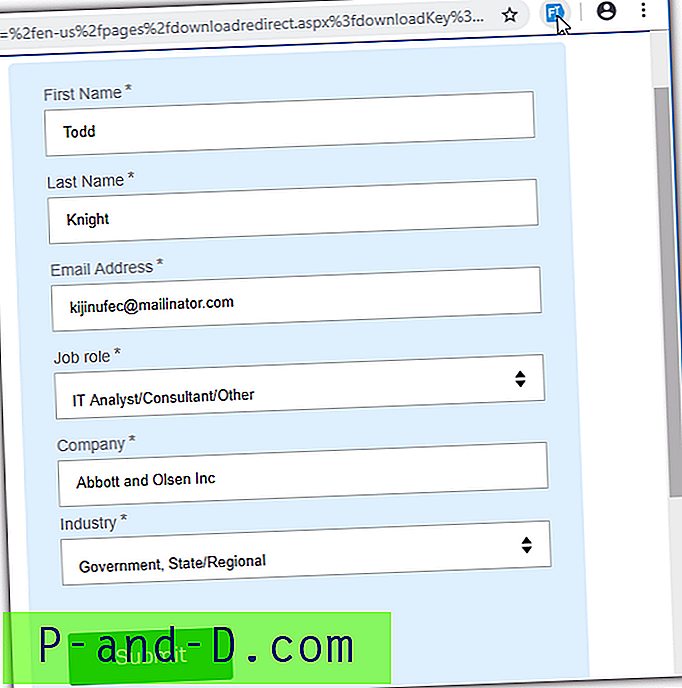
Til tross for tilfeldigheten til de angitte dataene, kan noen innstillinger gjøres mer spesifikke. For passord kan du bruke en spesifikk eller en tilfeldig streng mens e-postmeldinger kan settes til en tilfeldig eller spesifikk vert (mailinator er standard) og brukernavn. Det er nyttig hvis du trenger å motta en bekreftelses-e-post, men fortsatt ønsker falske data i resten av skjemaet.
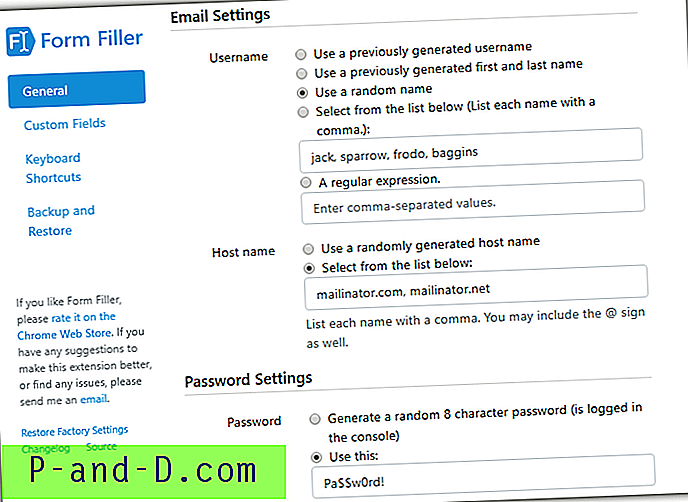
Det er en egendefinert felt-seksjon i Alternativer, men redigering vil kreve litt kunnskap om hvordan skjemaer fungerer. CAPTCHAer og skjulte felt kan ignoreres mens du er enige eller at TOS-bokser kan sjekkes automatisk. Kontekstmenyen gir mulighet for å fylle ut et enkelt felt hvis du ikke vil at hele skjemaet skal være tilfeldige data. Form Filler er ikke perfekt og får felt galt av og til, men det er fremdeles veldig praktisk for denne typen skjemautfylling.
Last ned Form Filler for Chrome | Form Filler for Firefox
4. Autofyll
Autofill er en utvidelse som har muligheten til å fylle et skjema fullstendig på sidebelastning uten interaksjon fra brukeren. Dette er en nyttig funksjon hvis du besøker en rekke vanlige nettsteder og vet hvilke data som må legges inn i skjemafeltene. Selv om autofyll er ganske kraftig, vil en rekke av alternativene kreve litt erfaring for å få mest mulig ut av det. Imidlertid kan mindre erfarne brukere også få det til å gjøre en effektiv jobb.
Autofyll støtter profiler, og de kan brukes til forskjellige formål, for eksempel på spesifikke nettsteder eller bare for å fylle ut bestemte deler av skjemaer. Som standard er det ingen forhåndskonfigurerte profiler, og autofyll har ikke en felles liste over felt som venter på at brukeren skal fylle ut. For å komme i gang, fyll ut et elektronisk skjema, klikk på autofyllikonet, opprett en ny profil fra rullegardinmenyen og klikk deretter på “Generer autofyllregler” -knappen.
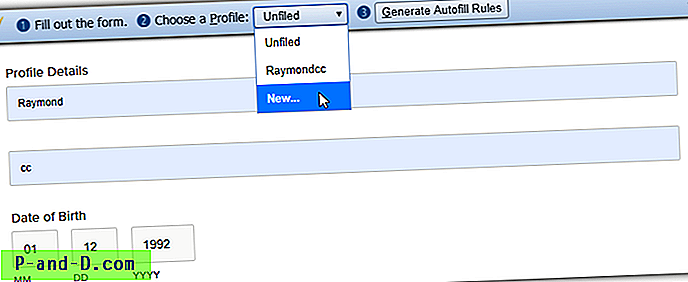
Du kan la det ligge på det, og skjemaet vil bli fylt ut når du besøker den samme nettsiden igjen, men det fungerer ikke på andre skjemaer. For å sikre at dataene kan brukes på andre skjemaer, går du til alternativene for autofyll og sletter teksten nederst på siden i boksen Nettsted. Det fjerner utløseren for autofyll for bare å legge inn dataene på den spesifikke URL-en. Når du har fylt ut noen få skjemaer, bør autofyll ha nok felt- og inputdata til å begynne å fungere automatisk.
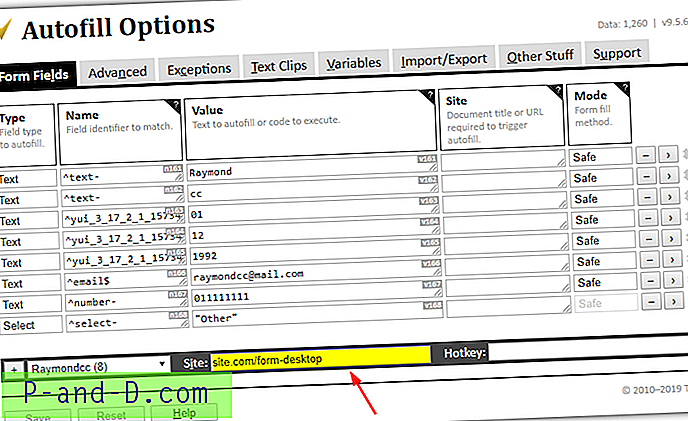
Fanen Unntak lar deg ekskludere alle websider der du ikke vil at autofyll skal fylle skjemaet automatisk. Det er også en tekstklipp-fane som gjør at hele tekstblokkene kan limes inn på siden og en Import / eksport-innstillingsfane. Alternativer som automatisk utfyllingsforsinkelse, kontroll av lydeffekter, maskeringspassord og manuell modus er i fanen Andre ting.
Last ned autofyll for Chrome | Autofyll for Firefox
5. Fyll ut enkel form
Selv om Simple Form Fill kanskje ikke anses som en ordentlig autofyllutvidelse, er den veldig enkel å bruke, og det er derfor vi synes det er verdt å nevne. Ideen er ganske enkel, du legger til et utvalg ord, tall eller uttrykk i utvidelsen som du tror kan være påkrevd av alle skjemaer du vil fylle ut. Når du trenger å fylle ut et skjema, velger du bare et inntastingsfelt, til høyre klikk og velg noe fra listen.
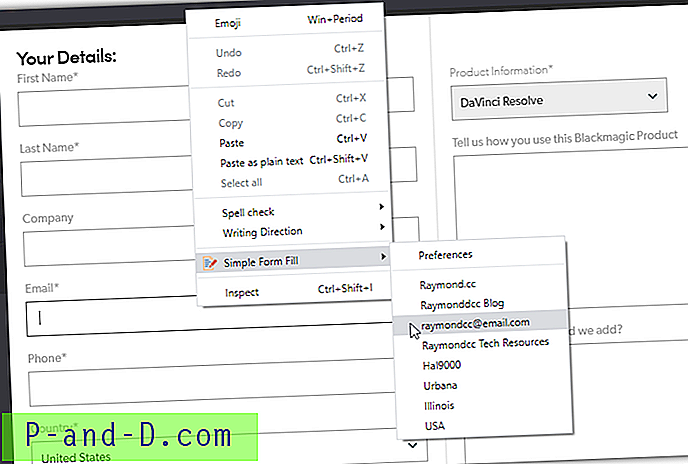
Ettersom du ikke er begrenset av hva slags tekst som kan legges inn, er Simple Form Fill ganske nyttig for korte skjemaer og tekstbokser og kan brukes til å utfylle andre automatiske utfyllingsutvidelser. Det finnes også et autofullføringsalternativ der du skriver inn noen få bokstaver vil sprette en markeringsboks med matchende oppføringer fra listen.
Legge til i elementlisten kan gjøres på et par måter. For det første kan du klikke på ikonet for utvidelsen på verktøylinjen og bare skrive inn det du ønsker i elementer-boksen. Alternativt skriver du noe inn i et skjema som for øyeblikket fylles ut, og hvis det ikke allerede er i listen, kan du merke det, høyreklikke og velge Legg til fra hurtigmenyen.
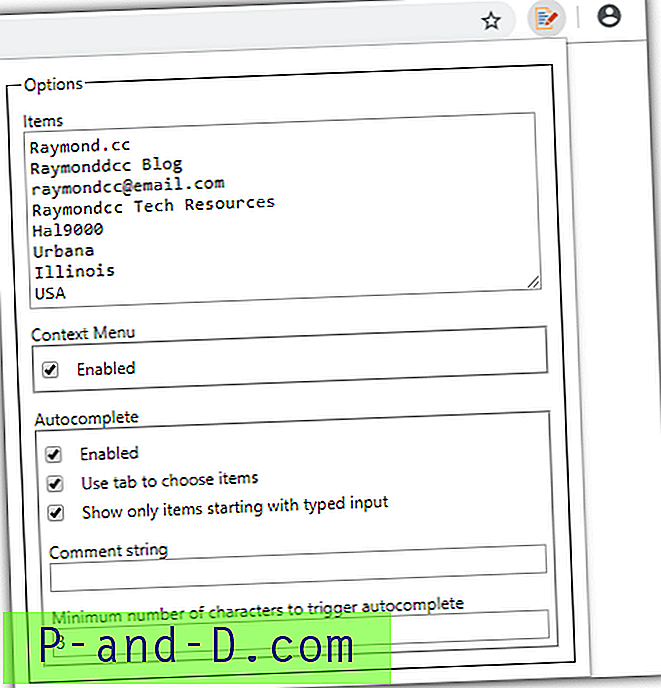
Autofullføringsfunksjonen er ikke aktivert som standard, så hvis du vil bruke den, merk av i boksene i alternativvinduet. Hvis du øker utløserfigurene til to eller tre, vil det stoppe for mange oppføringer på en gang hvis du har en betydelig liste. Denne typen skjemautfylling fungerer åpenbart bare i tekstbokser og ikke nedtrekksmenyer for land, datoer, kjønn og etc.
Last ned Simple Form Fill for Chrome | Enkel skjemautfylling for Firefox
Autofyll skjemaer ved hjelp av integrerte nettleseralternativer
Formularfyllingsevnen til nettlesere som Chrome og Firefox har forbedret seg med årene, men de er fremdeles ganske grunnleggende sammenlignet med tredjepartsutvidelser. Imidlertid, hvis dine behov er ganske enkle, og du bare trenger noen få detaljer som adresse, telefonnummer og e-post for å bli husket, kan det integrerte skjemafyllstoffet være alt du trenger.
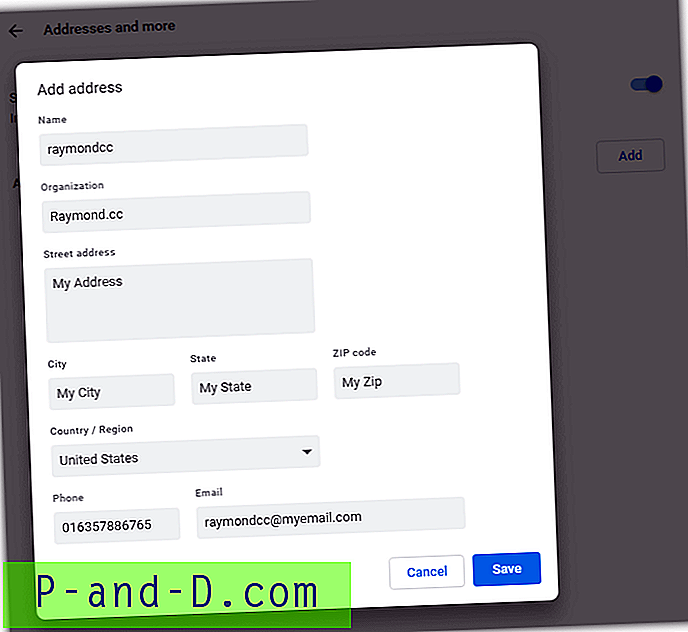
Adressene og mer vindu i Chrome har bokser for flere data. Det er alternativer for navn, organisasjon, gateadresse, by, land, telefonnummer og e-post. Andre fyllingsalternativer som stat / provins og postnummer vil vises avhengig av det valgte landet.
Firefox implementerer også sakte noen grunnleggende alternativer for automatisk utfylling. Alternativet for utfylling av adresser er i personvern og sikkerhet og ligner ganske godt på Chrome. Den eneste virkelige forskjellen fra Chrome er Firefox har tre bokser for for-, mellom- og etternavn i stedet for en boks for fullt navn.





